
Puoi utilizzare il tuo iPhone o iPad come tastiera o mouse wireless con il software gratuito disponibile nell'App Store. Anche se non esiste una soluzione Apple ufficiale, ci sono app di terze parti gratuite sull'App Store che puoi usare in alternativa.
Primo, installa l'app per iPhone e il server associato
Ci sono molte app per mouse e tastiera sull'App Store, e la stragrande maggioranza di loro probabilmente farà il lavoro. Per questo tutorial, noi scegliamo Mouse remoto da Yao Ruan perché è gratuito (supportato dalla pubblicità), funziona come tastiera e mouse ed è compatibile con macOS, Windows e Linux.
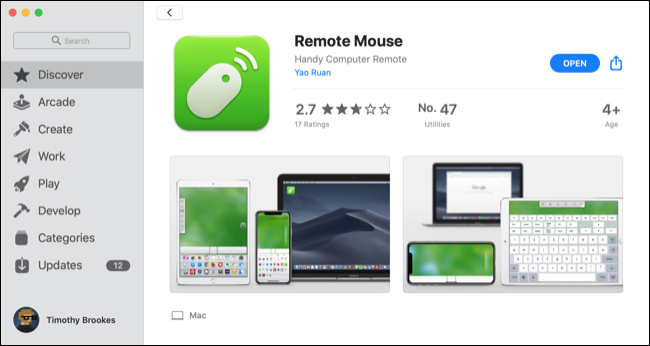
Primo, Scarica Mouse remoto per il tuo iPhone o iPad. Ora, vai a Pagina iniziale del mouse remoto e scarica il server. Assicurati di scaricare il server corretto per il tuo sistema operativo. Se sei un utente Mac, puoi prenderlo da Mac App Store.
Con l'applicazione complementare e il server installati, è ora di configurare tutto per funzionare in modalità wireless tramite Wi-Fi.
Configurazione della tastiera e del mouse wireless
Perché questo funzioni, il tuo iPhone o iPad dovrà essere sulla stessa rete wireless del computer che stai cercando di controllare.
Primo, avvia il server sul tuo computer. Prossimo, avvia l'app mobile sul tuo iPhone o iPad e concedi l'accesso alla rete locale e al Bluetooth. Ti verrà chiesto di connetterti a un server, ma se non lo è, tocca la barra “tocca la barra” nella parte superiore dello schermo.
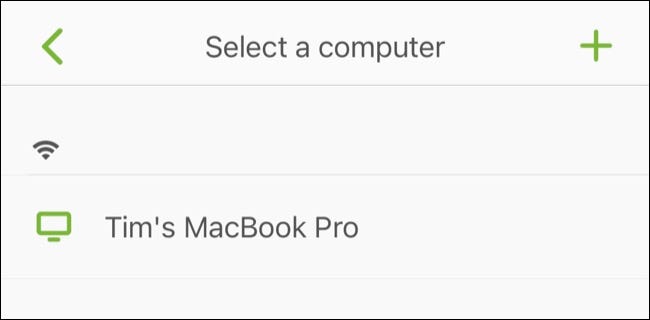
Dovresti vedere il nome del tuo computer apparire nell'elenco. Toccalo per determinare una connessione.
Se stai usando un Mac, ti verrà chiesto di concedere al mouse remoto l'accesso di cui ha bisogno per controllare il tuo computer. Per fare questo, primo, avvia Preferenze di Sistema> Sicurezza e Privacy, tocca la barra “Privacy”, Selezionare “Accessibilità” tocca la barra.
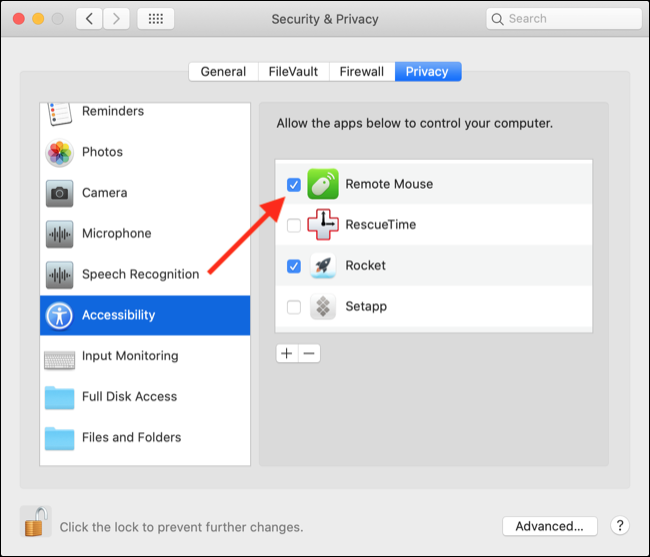
Fai clic sul lucchetto nell'angolo in basso a sinistra dello schermo e inserisci la tua password di amministratore. tocca la barra “tocca la barra” tocca la barra.
Tutto pronto!
Ignora le restanti richieste sullo schermo e poi prendi il tuo iPhone e iPad. Potrebbe essere necessario ignorare alcuni suggerimenti sullo schermo con uno swipe, dopodiché dovresti essere in grado di utilizzare il tuo iPhone per controllare completamente il tuo computer.
Nei nostri test, il ritardo era impercettibile nella stessa stanza del nostro MacBook Pro e del router wireless. Puoi toccare il pulsante della tastiera sulla barra nella parte inferiore dell'app per aprire una tastiera e digitare come faresti normalmente..
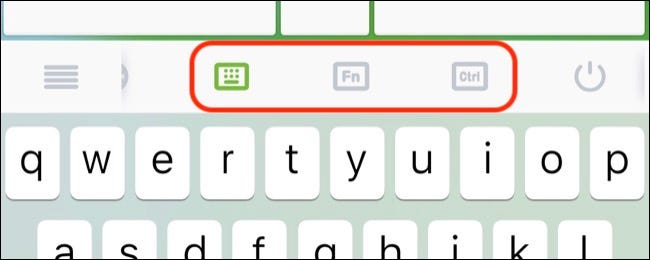
tocca la barra “Fn” e “Ctrl” tocca la barra. Nota che qualsiasi testo digitato appare brevemente al centro del pannello a sfioramento, in modo da non dover cercare costantemente durante la digitazione ad alta velocità.
Usa il tuo dispositivo Android come mouse e tastiera
Essere limitati al Wi-Fi è un peccato, ma puoi sempre configurare una rete wireless locale ad-hoc sul tuo Mac e connetterti direttamente ad essa se hai bisogno della funzionalità del mouse ma non disponi dell'accesso Wi-Fi locale.
Hai un dispositivo Android invece?? Configuralo come mouse e tastiera Bluetooth per un'esperienza ancora migliore.






